个人NAS搭建全指南[1] 全自动追番
本文最后更新于 2025年4月25日 晚上
目录
引言
现在市面上尚存的自动追番流程教学要么古老落灰, 要么并不完善, 因此我决定写一篇关于自动追番的教程, 以便于后续的使用和维护. 本文将介绍如何使用qbittorrent、ANI-RSS和AutoBangumi来实现自动追番.
原理介绍
flowchart TB
subgraph 资源源
MikanRSS("Mikan RSS 源")
end
subgraph 订阅工具
ANI-RSS("ANI-RSS")
AutoBangumi("AutoBangumi")
end
subgraph 下载
QB("qBittorrent")
end
subgraph 存储
NAS存储("NAS 存储")
end
MikanRSS --> ANI-RSS
MikanRSS --> AutoBangumi
ANI-RSS --> QB
AutoBangumi --> QB
QB --> NAS存储
RSS(Really Simple Syndication)是一个非常古老的协议, 其原理是通过一个XML文件来描述一系列的链接, 例如视频、音频、图片等. 这个XML文件可以被任何支持RSS的客户端解析, 例如RSS阅读器、浏览器等. 通过RSS, 我们可以很方便地获取到最新的资源.
Mikan是一个非常优秀的追番网站, 其提供了一个RSS接口, 通过这个接口, 我们可以获取到最新的番剧资源. 但是, Mikan的RSS接口并不支持自动下载, 因此我们需要使用一些工具来实现自动下载.
本文将介绍两种自动追番工具用于订阅 Mikan, ANI-RSS 和AutoBangumi. 个人推荐ANI-RSS, 有更强大的功能, 更好的可视化和体验.
最后, 我们使用qbittorrent作为下载工具.
qbittorrent
qbittorrent是一个开源的BitTorrent客户端, 它支持多种操作系统, 包括Windows、Linux和macOS. 我们将在Docker中运行它.
什么是Torrent?
Torrent是一种点对点的文件共享协议, 它允许用户在互联网上共享和下载文件. Torrent文件包含了文件的元数据和分布式哈希表, 使得用户之间可以相互分享文件, 也就是P2P协议.
而现在几乎所有的字幕组都使用Torrent来发布资源.
安装
- 创建
docker-compose.yml文件 - 创建
config文件夹 - 选择一个下载位置, 这个下载位置里会存放你的番剧, 如配置中的
~/NAS/media/jellyfin, 你可以选择任何一个文件夹, 只要你有权限访问即可.
1 | |
随后使用
1 | |
启动qbittorrent, 访问http://localhost:8080即可访问qbittorrent的WebUI, 默认用户名和密码均为adminadmin.
注意: 如果你使用的是Docker Desktop, 你需要将
network_mode改为bridge, 并将端口映射到宿主机上. 例如:
1 | |
使用
你可以参照这个qbittorrent的教程尝试配置, 然而, 默认配置也可以使用, 只需要自行修改密码即可.
订阅
ANI-RSS
ANI-RSS(ASS) 如前文介绍.
安装
- 新建
config文件夹 - 新建
docker-compose.yaml
注意修改你的下载目录
1 | |
基础的设置可参阅ASS的官方文档
对于我们在docker运行qbittorrent的情况, 将地址设置为http://host.docker.internal:8080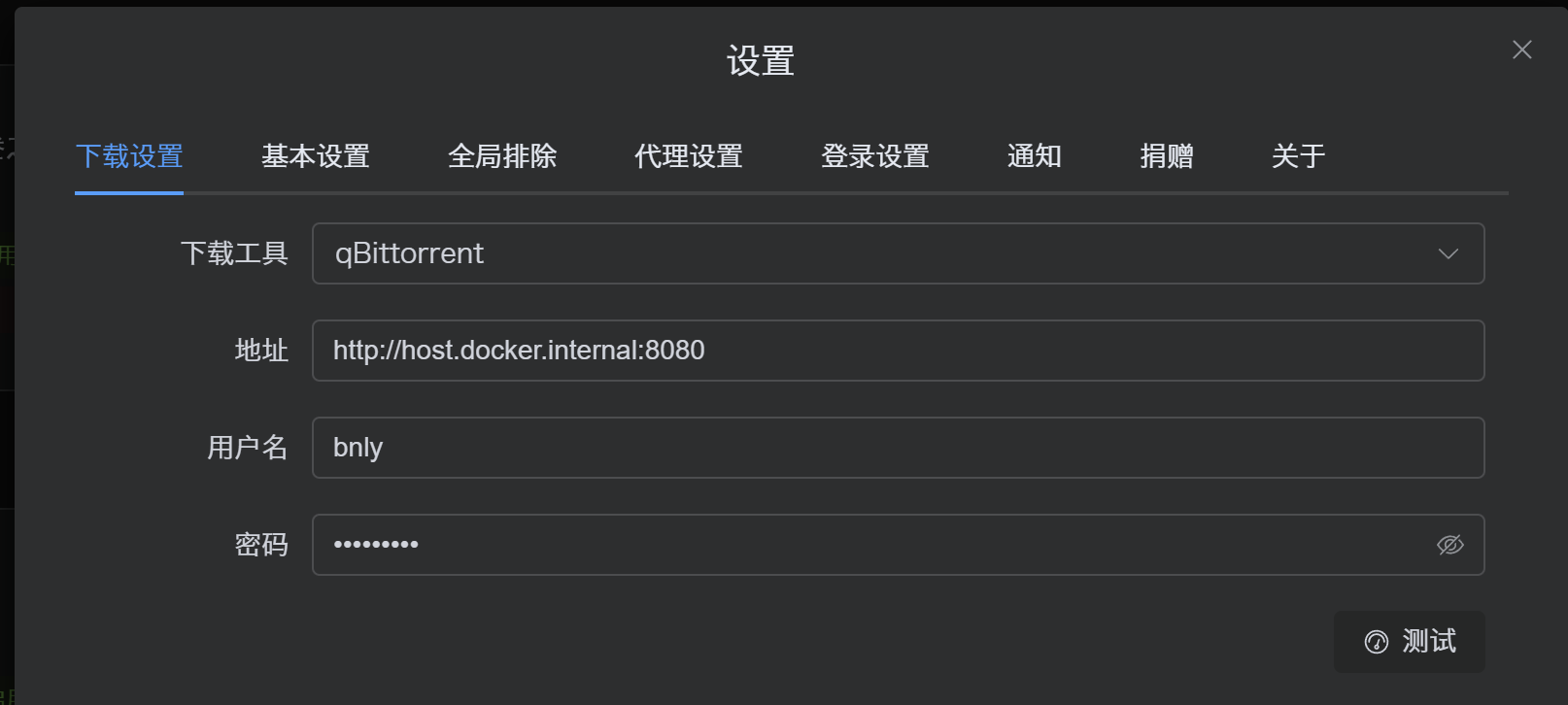
AutoBangumi
虽然AutoBangumi(AB)被更多人使用, 但是很遗憾, 这已经是一个过时的软件了.
安装
- 创建
docker-compose.yaml - 创建
config文件夹 - 创建
data文件夹
1 | |
设置
可参阅其官方文档.
对qbittorrent地址的设置同理
总结
至此, 你应该参阅订阅工具的文档成功下载番剧了, 当你关注的字幕组更新后, 你的订阅工具就会自动使用qbittorrent把番剧下载到硬盘里, 哦对了, 赞美字幕组!
我会在下一篇文章中介绍如何在使用优雅的观看硬盘中的视频.